php小编小新为大家推荐一款实用工具——cdlinuxu盘启动制作工具。这款工具可以帮助用户快速制作可启动的u盘,方便用户进行系统修复、安装和备份等操作。不仅操作简单,而且支持多种操作系统,包括Windows、Linux和MacOS等。用户只需下载并安装该工具,然后按照指引选择合适的操作系统镜像文件,即可轻松创建一个可启动的u盘。无论是日常使用还是应急情况下的系统修复,cdlinuxu盘启动制作工具都是您的不二选择!

php小编小新为大家推荐一款实用工具——cdlinuxu盘启动制作工具。这款工具可以帮助用户快速制作可启动的u盘,方便用户进行系统修复、安装和备份等操作。不仅操作简单,而且支持多种操作系统,包括Windows、Linux和MacOS等。用户只需下载并安装该工具,然后按照指引选择合适的操作系统镜像文件,即可轻松创建一个可启动的u盘。无论是日常使用还是应急情况下的系统修复,cdlinuxu盘启动制作工具都是您的不二选择!
自苹果Macbook移除光驱以来,越来越多厂商纷纷效仿,现在不仅笔记本,很多台式机电脑也已经开始淘汰光驱。因此,许多人在重装系统时都面临着如何简单快速地将U盘制作成USB启动盘或系统安装盘的问题。这不仅可以节省时间,还可以方便地安装操作系统。幸运的是,现在有许多软件和工具可供选择,可以帮助你轻松完成这个任务。只需几个简单的步骤,你就可以制作出一个可靠的USB启动盘,以便进行系统安装。
Rufus 是一个免费且开源的实用工具,用于快速创建可引导的 U 盘系统启动盘和格式化 USB 设备。它能够将 ISO 格式的系统镜像文件迅速制作成可引导的 USB 启动安装盘,支持 Windows 和 Linux 系统的启动。尽管 Rufus 的软件体积仅有几百多 KB,但它功能齐全且操作简单,而且速度非常快。它是一款小巧精悍的工具,适用于需要频繁制作启动盘或格式化 USB 设备的用户。
Rufus是一款免费、开源且体积小的软件,而且它的一个显著特点就是其极快的速度。根据官方宣称,与同类软件Windows 7 USB Download tool、UNetbootin、Universal USB Installer相比,在制作USB启动盘时,Rufus的速度大约快2倍,绝对是一个非常高效的选择。

php小编小新为大家推荐一款实用工具——cdlinuxu盘启动制作工具。这款工具可以帮助用户快速制作可启动的u盘,方便用户进行系统修复、安装和备份等操作。不仅操作简单,而且支持多种操作系统,包括Windows、Linux和MacOS等。用户只需下载并安装该工具,然后按照指引选择合适的操作系统镜像文件,即可轻松创建一个可启动的u盘。无论是日常使用还是应急情况下的系统修复,cdlinuxu盘启动制作工具都是您的不二选择!
Rufus是一款完全免费开源的工具,支持中文,并且官方还提供了经过微软数字签名的「绿色版」,可以直接使用,非常便捷。
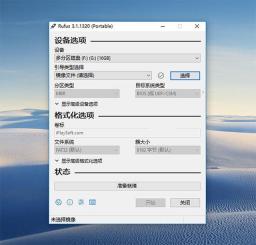
php小编小新为大家推荐一款实用工具——cdlinuxu盘启动制作工具。这款工具可以帮助用户快速制作可启动的u盘,方便用户进行系统修复、安装和备份等操作。不仅操作简单,而且支持多种操作系统,包括Windows、Linux和MacOS等。用户只需下载并安装该工具,然后按照指引选择合适的操作系统镜像文件,即可轻松创建一个可启动的u盘。无论是日常使用还是应急情况下的系统修复,cdlinuxu盘启动制作工具都是您的不二选择!
如果你要重装系统并制作启动盘,Rufus是一个非常可靠的选择。无论是需要制作DOS启动盘刷BIOS,还是需要在UEFI和GPT格式下安装系统,Rufus都能满足你的需求。它支持在EFI模式下安装Windows 10、Windows 8/7以及各种Linux发行版系统。无论你是需要制作启动盘还是安装系统,Rufus都能提供方便的解决方案。它是一个功能强大且易于使用的工具,可以帮助你轻松完成系统重装和启动盘制作任务。
Rufus 制作 USB 启动盘/系统安装盘简单教程
下载操作系统的 ISO 镜像文件
将准备制作的U盘插到电脑上,并备份好 U 盘的资料,下面的操作将会完全清除掉U盘全部内容
运行 Rufus USB 启动盘制作软件
在「设备」的下拉选项里选中该 U 盘对应的盘符
引导类型选择「镜像文件」并点击右边的「选择」按钮找到你下载好的系统镜像文件
根据不同操作系统的需求,选择分区类型和目标系统类型
点击「开始」按钮即会开始进行启动盘的制作
关于 ISO 镜像以及 UEFI / GPT 支持的说明
操作系统的镜像文件一般可以从网上下载获得,或者你也可以使用 ImgBurn、CDBurnerXP 等免费的刻录软件「从手头上的实体光盘」中提取出 ISO 镜像。
而关于对 UEFI 和 GPT 支持的说明,从 1.3.2 版本开始,Rufus 支持 UEFI 以及 GPT 格式的安装媒介,也就是说,你可以在完全在 EFI 模式安装 Windows 10、Windows 8/7 或者 Linux。
不过,因为操作系统的限制,Windows XP 系统下没有办法创建 UEFI 的可引导磁盘,只能使用 MBR 模式,需要 Windows Vista 或者更新的操作系统才可以。
官方列出 Rufus 支持制作成 U 盘启动盘的操作系统 (包括但不限于以下)

当然,Rufus 支持的系统并不仅限于上面表格列出的数量,基本上绝大部分操作系统都能支持,比如 Deepin 深度、优麒麟系统、Elementary OS 等也通通都没问题。
总结
总之,Rufus 是一款小巧强大的 USB 启动盘制作工具。它完全免费且开源,提供官方绿色版,而且支持多国语言界面 (含简体中文),支持 XP 及以上系统使用。可以支持包括 Windows、DOS 和各种 Linux 发行版,支持 GPT 和 UEFI, 加上制作速度快,可谓是 U 盘启动盘的一大制作利器,值得收藏备用。
最后值得注意的是,Rufus 3.0 以上版本最低运行要求是 Win7 以上系统,不再支持在 XP、Vista 系统上运行。需要在 XP、Vista 系统上制作启动U盘的话,请下载 v2.18 版本。
以上是cdlinuxu盘启动制作工具下载的详细内容。更多信息请关注PHP中文网其他相关文章!
 Zoho邮件登录/注册| Zoho Mail应用程序下载-MinitoolApr 23, 2025 am 12:51 AM
Zoho邮件登录/注册| Zoho Mail应用程序下载-MinitoolApr 23, 2025 am 12:51 AM这篇文章主要介绍Zoho邮件。了解如何注册Zoho邮件并登录您的Zoho邮件帐户,以使用此电子邮件服务来查看和管理您的个人或业务电子邮件。
 如何在Microsoft Excel中显示或隐藏公式? - MinitoolApr 23, 2025 am 12:50 AM
如何在Microsoft Excel中显示或隐藏公式? - MinitoolApr 23, 2025 am 12:50 AM想在Excel中显示公式吗?想在Excel中隐藏公式吗?从事这些工作并不难。 PHP.CN软件收集了一些有用的方法,并在这篇文章中显示了它们。此外,如果要恢复丢失的Excel文件,可以尝试使用PHP
 现在Google可以将一个VPN下载到Windows和Mac供使用-MinitoolApr 23, 2025 am 12:49 AM
现在Google可以将一个VPN下载到Windows和Mac供使用-MinitoolApr 23, 2025 am 12:49 AMGoogle提供免费VPN吗?什么是Google一个VPN?您是否使用Google One获得VPN?在这篇文章中,PHP.CN将向您展示有关此VPN服务的信息。此外,您可以下载Google for Desktop(Windows&MacOS)以访问IN
 如何修复'内部硬盘驱动器保持断开Windows 10”?Apr 23, 2025 am 12:48 AM
如何修复'内部硬盘驱动器保持断开Windows 10”?Apr 23, 2025 am 12:48 AM您是否正在为“内部硬盘驱动器保持断开Windows 10”问题而苦苦挣扎?此相关问题的原因有很多,您可以在PHP.CN网站上阅读此帖子,以详细解决故障排除措施并弄清楚其Trigg
 如何修复FIFA 22在Windows 10/11上崩溃? - MinitoolApr 23, 2025 am 12:47 AM
如何修复FIFA 22在Windows 10/11上崩溃? - MinitoolApr 23, 2025 am 12:47 AMFIFA 22/21是一款受欢迎的游戏,没有足球迷可以抵抗它。但是,由于某些原因,您将无法享受游戏。您可能遇到的最常见问题之一是FIFA 22/21在PC上崩溃。如果您的FIFA 22保持
 如何修复Hulu缺少情节?尝试这些修复程序! - MinitoolApr 23, 2025 am 12:46 AM
如何修复Hulu缺少情节?尝试这些修复程序! - MinitoolApr 23, 2025 am 12:46 AM你们中的一些人发现,Hulu在打算观看一些视频时不会播放某些节目。为了解决Hulu丢失的情节,我们在PHP.CN网站上为您解决了一些潜在的原因和可行的解决方案。如果你也很困扰我
 如何下载和安装Windows的Google Drive -MinitoolApr 23, 2025 am 12:45 AM
如何下载和安装Windows的Google Drive -MinitoolApr 23, 2025 am 12:45 AMGoogle Drive为Windows和Mac提供应用程序。使用Google Drive桌面应用程序,您可以更轻松地同步文件。这篇来自Php.cn的帖子向您展示了如何下载,安装和使用Windows的Google Drive。
 如何修复Windows 10/11上超级人员检测到的加载滞后? - MinitoolApr 23, 2025 am 12:43 AM
如何修复Windows 10/11上超级人员检测到的加载滞后? - MinitoolApr 23, 2025 am 12:43 AM超人是Wonder Games发布的最新战斗皇家游戏之一,您可以在Steam客户端免费下载它。当您玩此游戏时,您可能会遇到超级人物滞后,低FP和口吃问题。幸运的是


热AI工具

Undresser.AI Undress
人工智能驱动的应用程序,用于创建逼真的裸体照片

AI Clothes Remover
用于从照片中去除衣服的在线人工智能工具。

Undress AI Tool
免费脱衣服图片

Clothoff.io
AI脱衣机

Video Face Swap
使用我们完全免费的人工智能换脸工具轻松在任何视频中换脸!

热门文章

热工具

EditPlus 中文破解版
体积小,语法高亮,不支持代码提示功能

ZendStudio 13.5.1 Mac
功能强大的PHP集成开发环境

DVWA
Damn Vulnerable Web App (DVWA) 是一个PHP/MySQL的Web应用程序,非常容易受到攻击。它的主要目标是成为安全专业人员在合法环境中测试自己的技能和工具的辅助工具,帮助Web开发人员更好地理解保护Web应用程序的过程,并帮助教师/学生在课堂环境中教授/学习Web应用程序安全。DVWA的目标是通过简单直接的界面练习一些最常见的Web漏洞,难度各不相同。请注意,该软件中

螳螂BT
Mantis是一个易于部署的基于Web的缺陷跟踪工具,用于帮助产品缺陷跟踪。它需要PHP、MySQL和一个Web服务器。请查看我们的演示和托管服务。

mPDF
mPDF是一个PHP库,可以从UTF-8编码的HTML生成PDF文件。原作者Ian Back编写mPDF以从他的网站上“即时”输出PDF文件,并处理不同的语言。与原始脚本如HTML2FPDF相比,它的速度较慢,并且在使用Unicode字体时生成的文件较大,但支持CSS样式等,并进行了大量增强。支持几乎所有语言,包括RTL(阿拉伯语和希伯来语)和CJK(中日韩)。支持嵌套的块级元素(如P、DIV),





